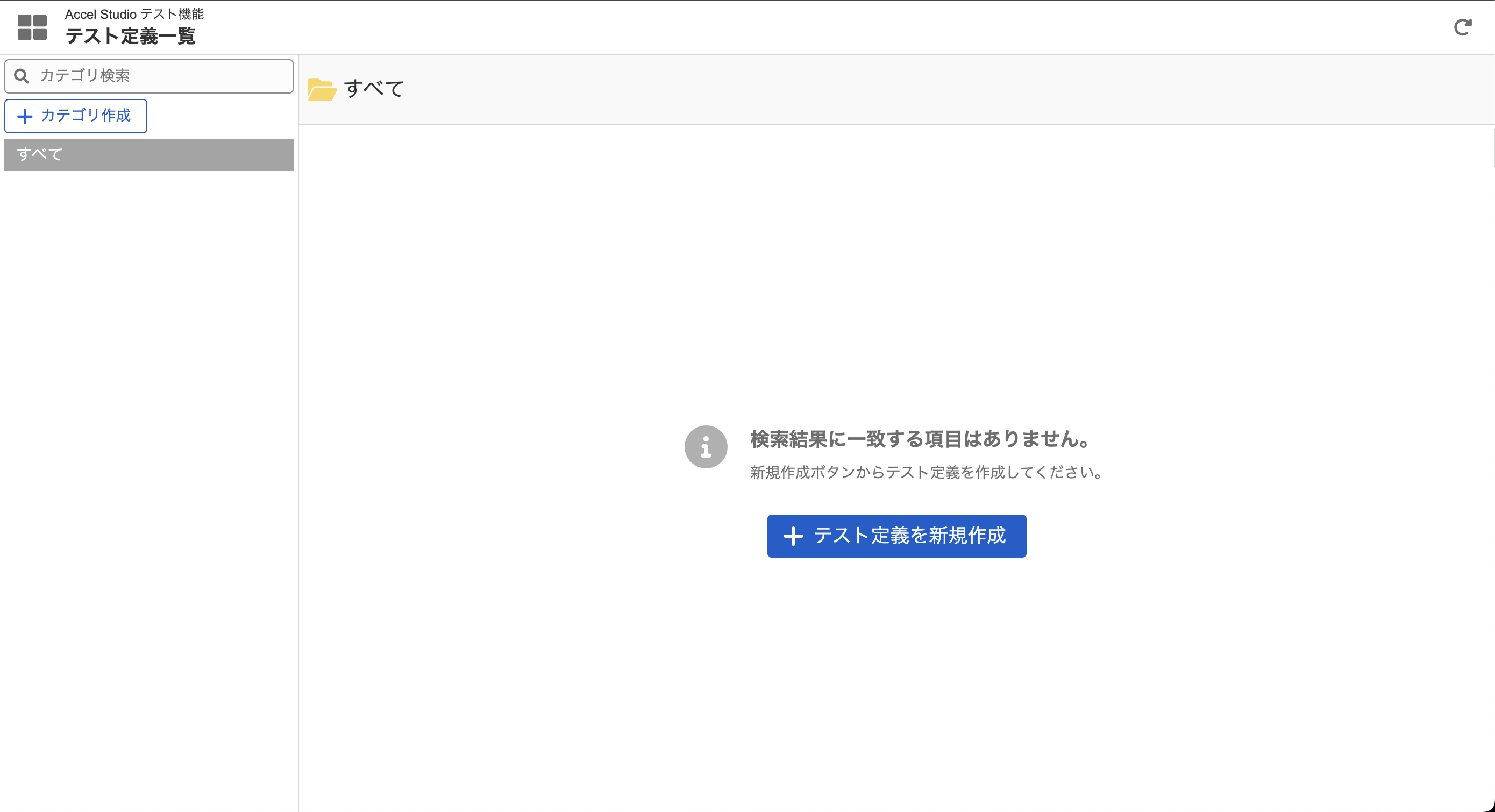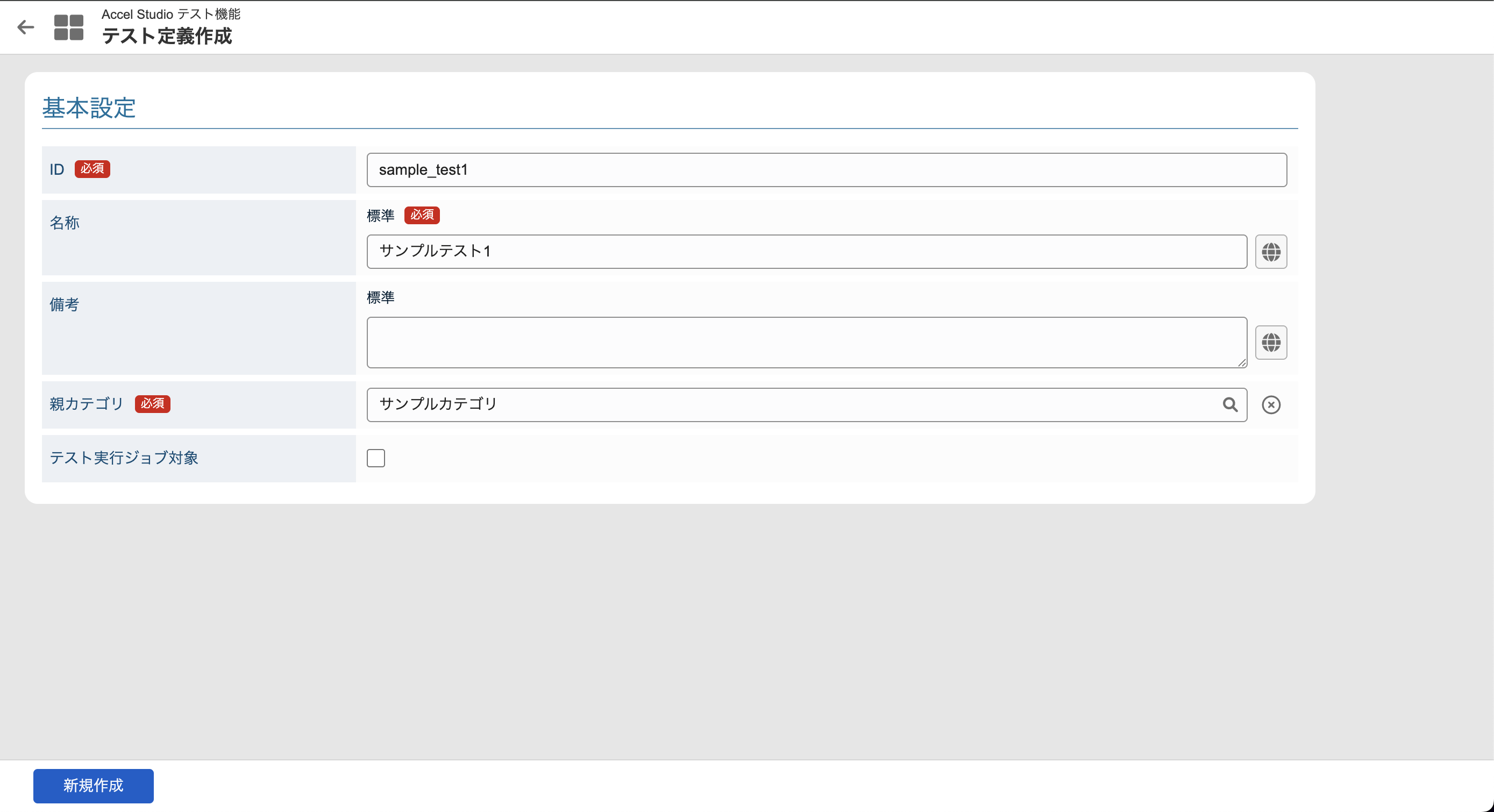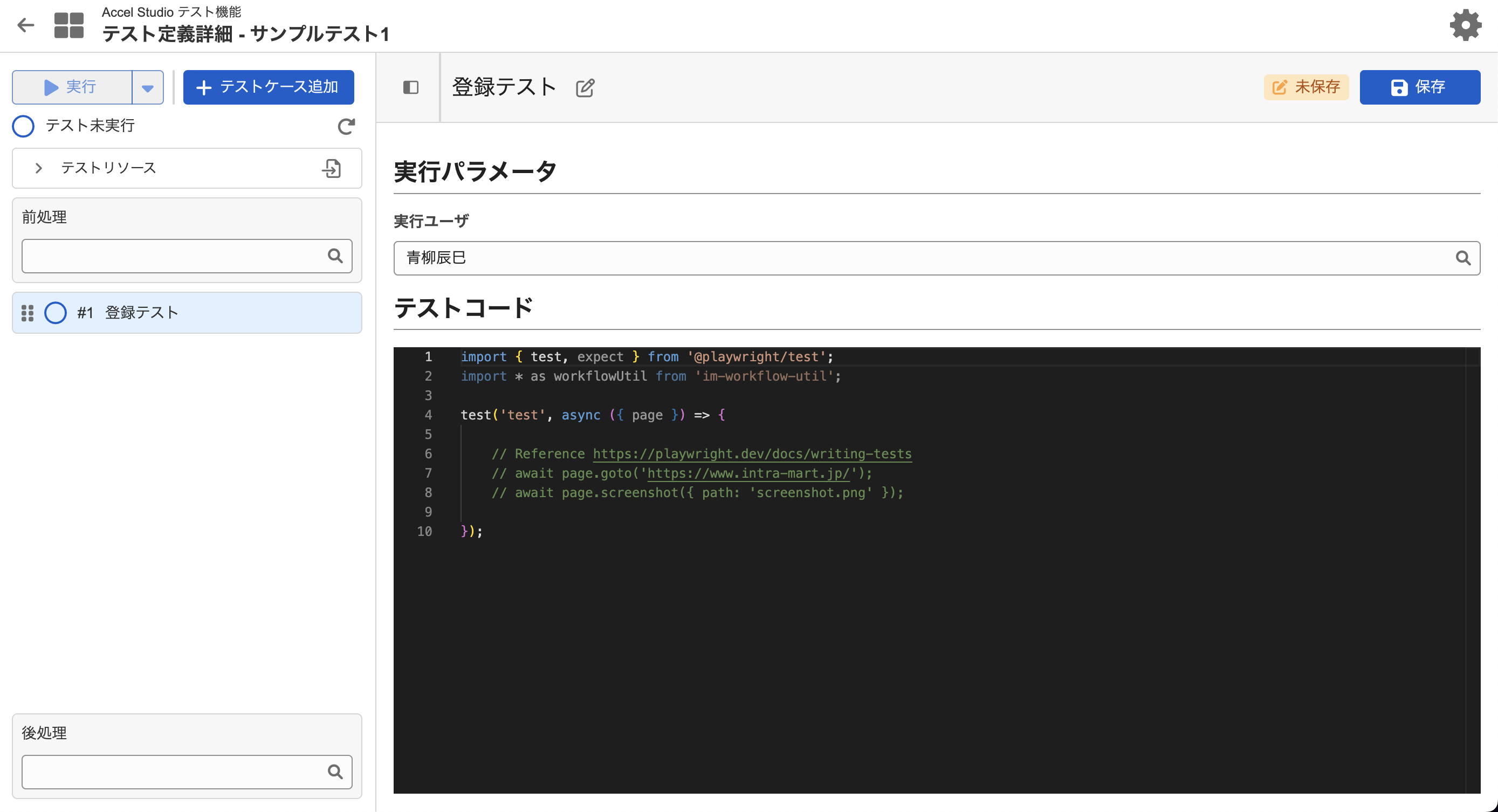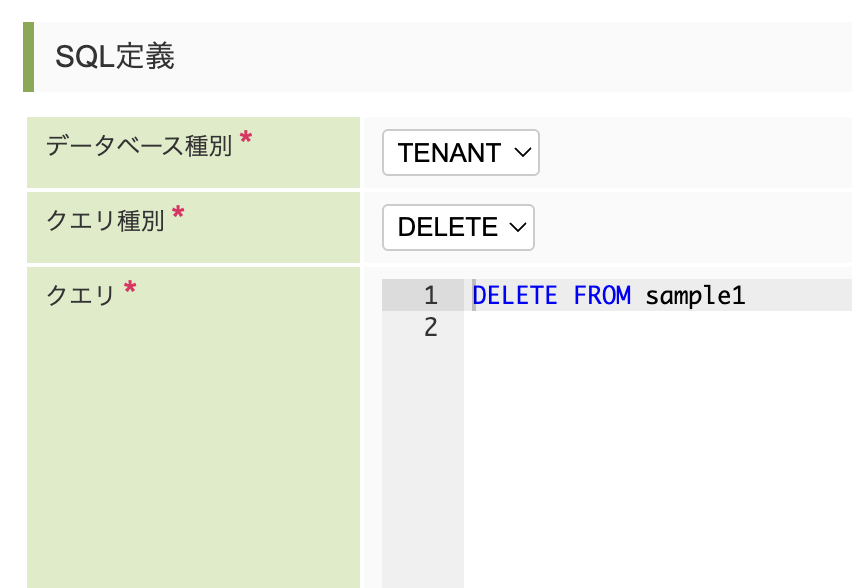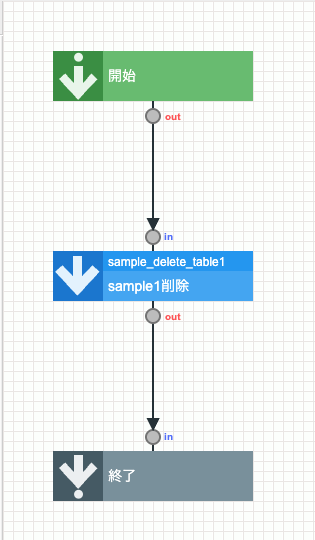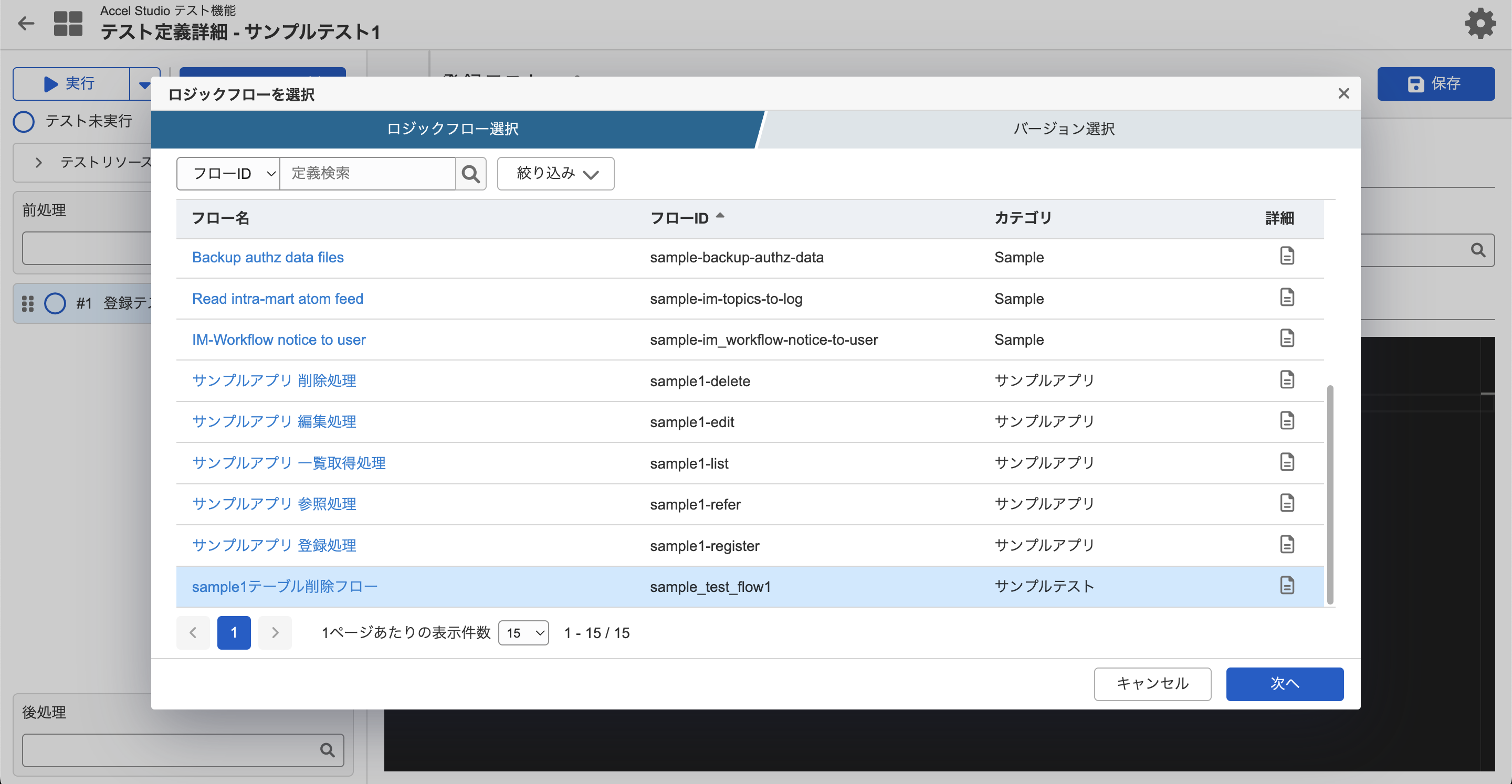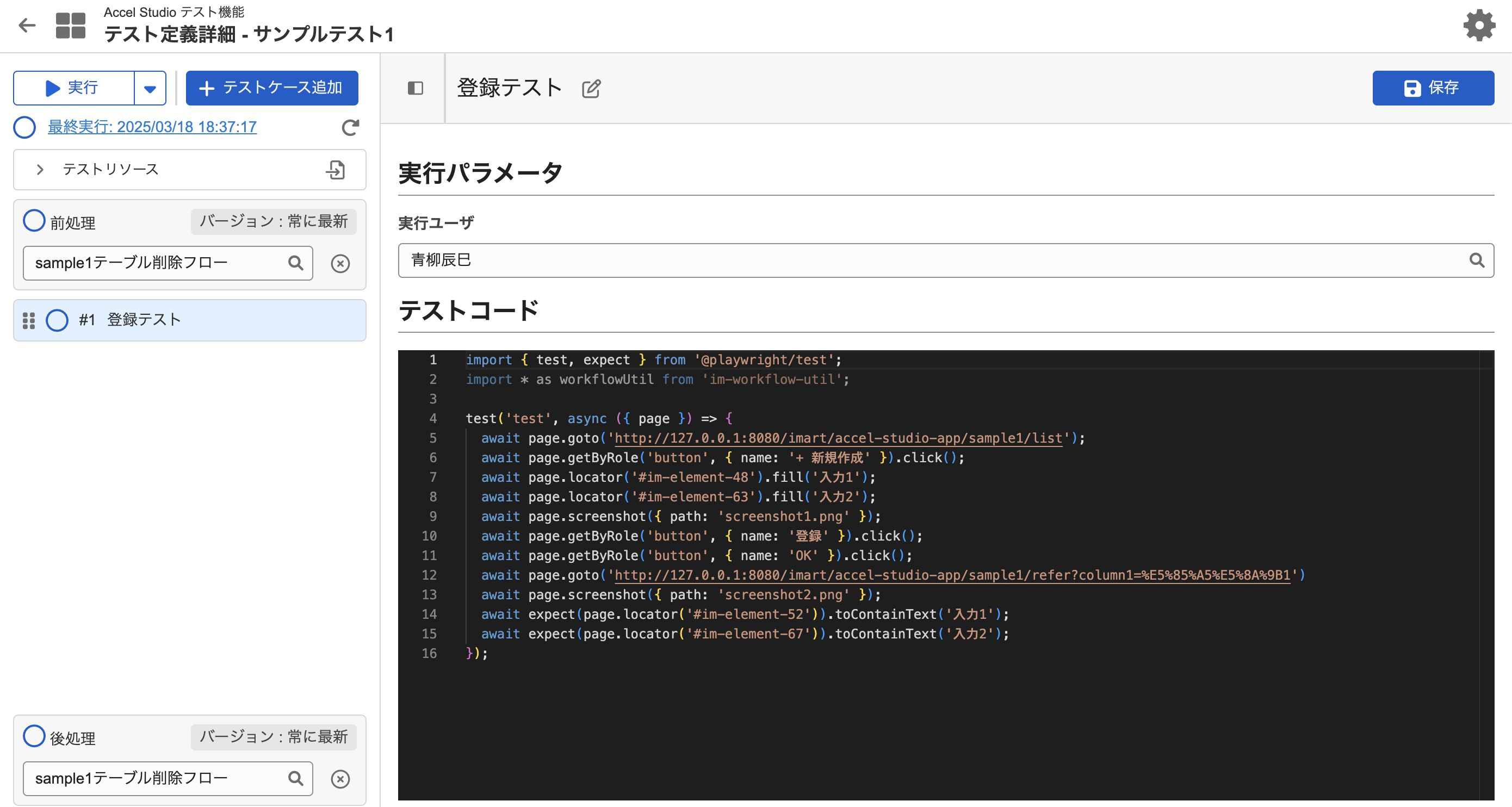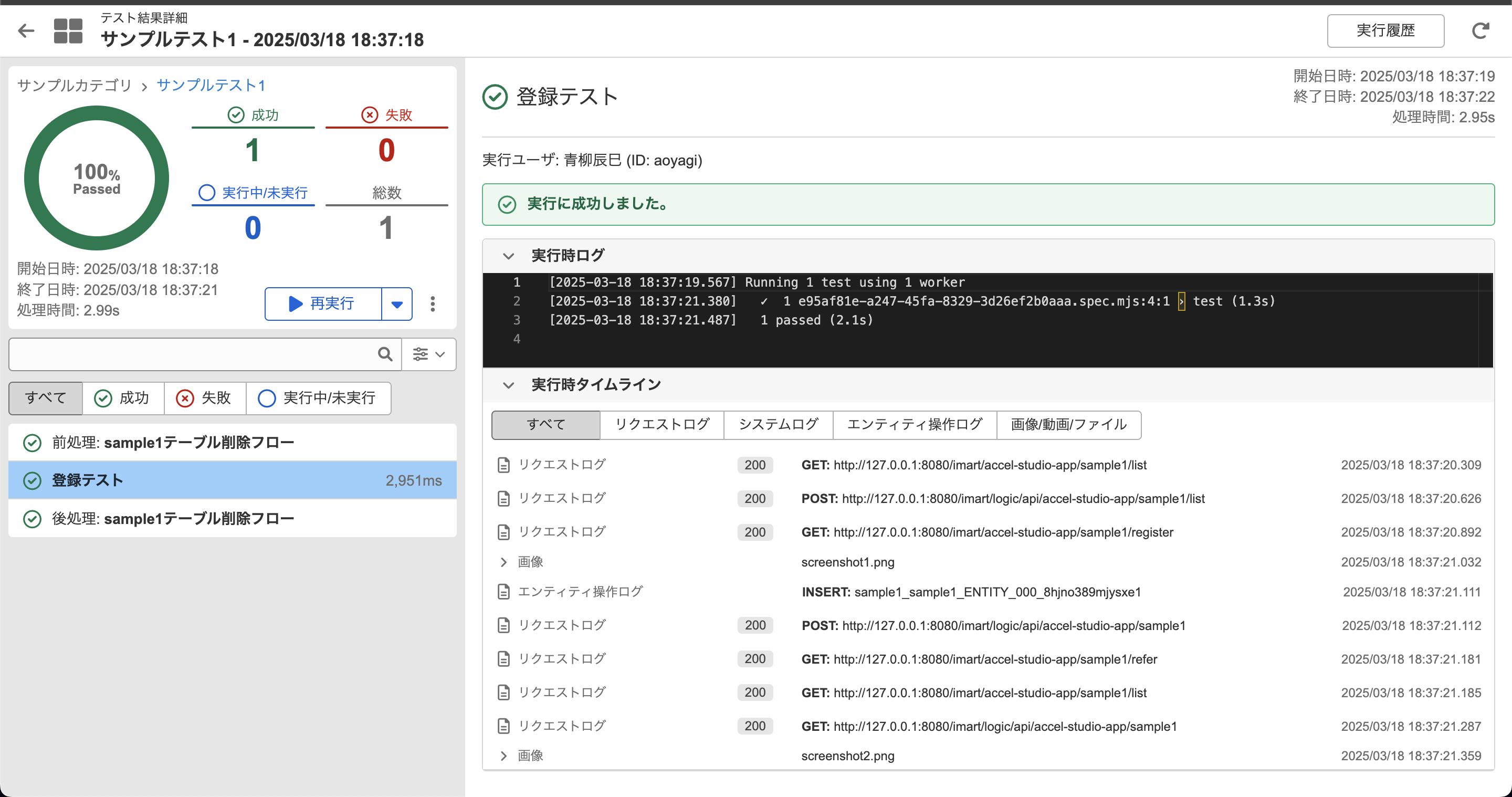7. チュートリアル¶
7.1. チュートリアルの概要¶
本章では、Accel Studio テスト機能 を使用して、ローコードツールで作成したアプリケーションをテストする方法を説明します。 このチュートリアルで、以下を実現できます。
- Accel Studio で作成した画面のテストケースを作成
- 作成したテストケースを実行し、テスト結果を確認
7.4. 前処理・後処理のフロー定義作成¶
テスト実行時には、ブラウザでの操作と同様にアプリケーションが実際に操作されます。そのため、データ登録を伴うアプリケーションの場合、テスト実行前・実行後にデータをテストの想定値に合わせて登録・削除する必要があります。
このチュートリアルでは、データをクリアし、常にデータが空であることを保証する前処理・後処理を作成します。
アプリケーション詳細画面から、リソース追加、フロー定義の新規作成画面に遷移します。次に、SQL定義を追加し、利用するデータをクリアするSQL定義を作成してください。
このSQL定義を利用するシンプルなフロー定義を作成します。
7.6. 操作記録によるテストコードの作成¶
今回は、単純にデータを登録し、登録したデータが表示できるか確認するコードを作成します。VSCodeを利用して操作記録を行います。 ツールの利用方法については、Playwright 公式ドキュメントを参照してください。
コラム
実際に利用できるコードについては、Playwright の対応バージョンのドキュメントを参照してください。
記録、または記述したコードを利用してテストコードを作成します。 下記がコードの例です。 一覧画面に遷移し、新規登録を行い、詳細画面で登録したデータが表示されるか確認するテストコードです。
import { test, expect } from '@playwright/test'; test('test', async ({ page }) => { await page.goto('accel-studio-app/sample1/list'); await page.getByRole('button', { name: '+ 新規作成' }).click(); await page.locator('#im-element-48').fill('入力1'); await page.locator('#im-element-63').fill('入力2'); await page.getByRole('button', { name: '登録' }).click(); await page.getByRole('button', { name: 'OK' }).click(); await page.goto('accel-studio-app/sample1/refer?column1=%E5%85%A5%E5%8A%9B1') await expect(page.locator('#im-element-52')).toContainText('入力1'); await expect(page.locator('#im-element-67')).toContainText('入力2'); });
7.7. テスト実行¶
テスト実行ボタンを押下するとテストを実行できます。
コラム
テスト実行ボタンが押下されると、実行エージェントとの間で通信が発生します。 なお、テストの実行は命令された順に直列で実行されるため、実行までに時間がかかる可能性があります。